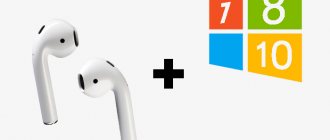В большинстве случаев пользователи, которые хотят разделить с кем-то прослушивание любимой композиции или просмотр фильма просто делятся одним наушником. Однако есть и другое решение. Далеко не все знают, что к iPhone и iPad можно подключить две пары AirPods. Единственное требование – устройства должны работать на iOS 13.1 или iPadOS 13.1.
Стоит отметить, что к iPhone или iPad можно подключить не только две пары AirPods. Подобный способ также работает и с другими беспроводными наушниками. Среди них есть: Powerbeats Pro, Beats Solo 3, Beats X, Beats Studio 3 и Powerbeats 3.
Как подключить к iPhone две пары AirPods
- Подключите первые AirPods стандартным способом (поднести к смартфону футляр с наушниками, открыть крышку кейса, нажать на кнопку Подключить).
- Перейти в меню Настройки.
- Открыть раздел Bluetooth.
- Нажать и удерживать кнопку сопряжения на вторых AirPods пока световой индикатор не начнет пульсировать.
- Дождаться пока наушники появятся в разделе Другие устройства и выбрать их.
- Дождаться завершения подключения.
После этого к одному устройству будут подключены сразу две пары беспроводных наушников. Процесс подключения гарнитур Beats ничем не отличается.
Какие наушники можно подключить с Airpods
Совместное прослушивание музыкальных композиций с нескольких беспроводных и проводных наушников возможен при подключении к Macbook и Ipad. Для реализации двойного подключения подходят все модели «яблочных» наушников: AirPods любой генерации, AirPods Max и AirPods Pro, а также «ушки» сторонних разработчиков, оснащенные чипом H1 – Powerbeats Pro. В паре с «яблочными ушками» к Айфону можно подключить совместимую модель из перечня: Powerbeats, Powerbeats 3 Wireless, BeatsX, Beats Flex, Beats Solo3 Wireless, Beats Studio3 Wireless, Solo Pro.
Как управлять подключенными наушниками
Подключение дополнительной пары наушников к iPhone или iPad практически не влияет на принципы управления гарнитурами. Проще всего взаимодействовать с ними через «Пункт управления». Там пользователи смогут отрегулировать уровень громкости для каждой гарнитуры отдельно, а в виджете «Элементы питания» — узнать оставшийся заряд аккумулятора.
С помощью функции «Поделиться аудио»
Как вывести звук на вторые AirPods в футляре
- Подключите свои AirPods к iPhone. Вторые наушники в это время должны быть в футляре для зарядки.
- Слушая музыку со своих AirPods, поднесите смартфон к открытому кейсу другой пары.
- В появившемся на экране меню выберите «Временно поделиться аудио» и подтвердите действие.
Как вывести звук на вторые AirPods без футляра
- Подключите к iPhone собственные AirPods и наденьте их.
- В плеере или с экрана блокировки откройте меню AirPlay, а затем — «Поделиться аудио».
- Поднесите свой смартфон к чужому iOS‑устройству и нажмите «Поделиться аудио».
- Попросите друга подтвердить подключение на его гаджете.
Как вывести звук на вторые наушники Beats
- Подключите свои AirPods к смартфону.
- Быстро нажмите кнопку питания на Beats.
- Поднесите iPhone к чужим наушникам.
- Выберите «Временно поделиться аудио» и подтвердите действие.
Как изменить громкость
Интенсивность звука можно настраивать как одновременно на обеих парах наушников, так и по отдельности. В меню AirPlay нижний ползунок отвечает за общий уровень громкости, а верхние — за конкретные наушники.
В пункте управления основной слайдер — это регулятор общего параметра. Если вызвать дополнительное меню, удерживая палец, появятся отдельные ползунки для каждого устройства.
Как отключить вторые наушники
Для прекращения вывода звука нужно открыть меню AirPlay, найти в списке чужие наушники и снять галочку напротив их имени.
Сейчас читают